Windows 10 또는 11에서 Ntoskrnl.exe의 디스크/CPU 사용량이 높은 경우 걱정하지 마십시오. 이 문서에서는 이 문제를 해결하는 7가지 최선의 방법을 공유합니다.
Ntoskrnl.exe 또는 Windows NT 운영 체제 커널 실행 파일은 커널 관련 시스템 프로세스입니다. 메모리 관리, 프로세스 관리, 하드웨어 가상화 등 많은 서비스가 원활하게 작동하려면 이 기능이 필요합니다. 그러나 많은 사용자가 Ntoskrnl.exe의 높은 CPU 사용량을 보고하여 성능이 저하되었습니다.
Ntoskrnl.exe의 높은 디스크 사용량이나 CPU 사용량 증가도 경험하고 계십니까? 그렇다면 이 문서가 도움이 될 것입니다.
이 글을 통해 우리는 Windows 10/Windows 11 Ntoskrnl.exe의 높은 CPU 소비에 대한 검증된 솔루션을 소개합니다. 이러한 수정 사항에 대해 논의하기 전에 이 문제의 원인이 무엇인지 살펴보겠습니다.
Windows 11/Windows 10 Ntoskrnl.exe의 높은 디스크 사용량을 유발한 원인을 알고 있다면 문제를 해결하는 것은 ABC만큼 간단합니다. 따라서 다음 섹션에서는 동일한 내용을 설명합니다.
Ntoskrnl.exe 높은 CPU 사용량의 원인
Ntoskrnl의 높은 디스크 사용량이나 CPU 소비 증가가 발생할 수 있는 이유는 다음과 같습니다.
- 누락되거나 손상된 시스템 파일
- 바이러스 또는 맬웨어 감염
- 소프트웨어 충돌
- 문제가 있는 OS 업데이트
- 런타임 브로커에 의한 높은 리소스 소비
- 호환되지 않거나 오래된 드라이버
Windows 11 및 10에서 Ntoskrnl.exe의 높은 CPU 사용량 뒤에 있는 가능한 이유를 알아본 후 가능한 수정 사항을 살펴보겠습니다.
Ntoskrnl.exe 높은 CPU 사용량에 대한 수정(100% 작동)
이러한 시도되고 테스트된 솔루션을 적용하여 Windows 10/11에서 Ntoskrnl.exe의 높은 디스크 사용량을 해결할 수 있습니다.
수정 1: 시스템 파일 확인
Windows는 컴퓨터에 필요한 파일이 모두 있는 경우에만 올바르게 작동합니다. 따라서 시스템 파일이 손상되거나 누락되면 Ntoskrnl.exe의 높은 디스크 사용량을 비롯한 많은 문제가 발생합니다. 따라서 다음 지침에 따라 시스템 파일의 무결성을 확인하고 확인할 수 있습니다.
- 먼저, 마우스 오른쪽 버튼을 클릭하세요. 윈도우 아이콘 PC에서 선택하고 명령 프롬프트(관리자) 화면 옵션에서.

- 이제 명령어를 입력해 보세요 sfc /스캔나우 화면의 창에서 입력하다 열쇠.

- Windows에서 시스템 파일 문제를 검색할 때까지 잠시 기다려 주십시오.
- 마지막으로 PC를 다시 시작하세요.
또한 읽어보세요: 시스템 인터럽트를 수정하는 방법 높은 CPU 사용량 [수정됨]
수정 2: 운영 체제 업데이트
오래된 운영 체제에는 수정해야 할 버그가 있습니다. 따라서 OS를 업데이트하여 Windows 10 또는 Windows 11 Ntoskrnl.exe 높은 CPU 사용량 문제를 제거할 수 있습니다. 이를 수행하는 단계별 방법은 다음과 같습니다.
- 먼저, 다음을 사용하여 설정 패널을 엽니다. 윈도우+나 키보드 단축키.
- 이제 선택하세요. 업데이트 및 보안 사용 가능한 옵션 중에서

- 이제 다음을 선택할 수 있습니다. 업데이트 확인 귀하의 운영 체제에.

- 업데이트를 확인한 후 사용 가능한 OS 업데이트를 다운로드하여 설치할 수 있습니다.
- 마지막으로 운영 체제를 업데이트한 후 컴퓨터를 다시 시작하십시오.
수정 3: PC에 바이러스 또는 맬웨어 감염이 있는지 확인하세요.
바이러스 및 맬웨어는 장치 성능을 크게 저하시켜 Windows 10/11에서 Ntoskrnl.exe 높은 디스크 사용량과 같은 문제를 야기합니다. 따라서 컴퓨터에서 바이러스나 악성 코드를 검사하는 방법은 다음과 같습니다.
- 먼저 바로가기 명령을 사용하여 설정 패널을 시작합니다. 윈도우+I.
- 이제 선택하세요. 업데이트 및 보안 화면에서 사용할 수 있는 패널에서

- 이제 다음을 선택할 수 있습니다. 윈도우 보안 왼쪽 패널에서 Windows 보안을 엽니다.
- 다음 옵션을 선택하세요. 새로운 고급 검사를 실행하세요.
- 선택하다 전체 검사 그리고 클릭 지금 검색 스캔을 시작하려면
또한 읽어보세요: COM 대리 높은 CPU 사용량을 수정하는 방법
수정 4: 드라이버 업데이트 수행(권장)
오래된 드라이버는 연결된 주변 장치와 컴퓨터 간의 통신을 차단하여 Ntoskrnl.exe 높은 CPU 사용량과 같은 문제를 발생시킵니다. 이는 귀하가 겪고 있는 문제의 주요 원인 중 하나입니다. 따라서 드라이버 업데이트는 문제를 해결하는 가장 권장되는 방법 중 하나입니다.
다음 중 하나를 사용하여 몇 번의 클릭만으로 드라이버를 자동으로 업데이트할 수 있습니다. 최고의 드라이버 업데이트 프로그램 Win Riser와 같은 프로그램.
Win Riser는 드라이버 업데이트를 위한 탁월한 도구이며 맬웨어 추적기 및 제거기, 정크 제거, 레지스트리 클리너, 시스템 복원 지점 생성, 사용자 정의 가능한 심층 검사, 검사 예약, 드라이버 무시 목록 및 통합 시작 관리 시스템.
다음 링크에서 이 놀라운 소프트웨어를 다운로드하여 사용해 볼 수 있습니다.

소프트웨어 설치가 완료된 후 PC 검사를 실행하고 화면 검사 결과를 확인한 후 다음을 선택할 수 있습니다. 지금 문제를 해결하세요 모든 문제를 즉시 제거하는 옵션.
수정 5: 호환되지 않는 프로그램 제거
특정 프로그램을 사용할 때 Windows 10 Ntoskrnl.exe의 높은 디스크 사용량이 발생하는 경우 해당 프로그램이 이 프로세스와 호환되지 않을 수 있습니다. 일반적으로 이 문제는 다음과 같은 경우에 발생합니다. 바이러스 백신 프로그램 백그라운드에서 작동 중입니다. 따라서, 해당 소프트웨어 제거 문제를 해결할 수 있습니다. 원하는 경우 나중에 공식 웹사이트에서 프로그램을 다시 설치할 수 있습니다.
수정 6: 런타임 브로커 비활성화
많은 Reddit 사용자는 메모리 최적화가 좋지 않아 많은 CPU 주기를 소비하여 Ntoskrnl.exe의 CPU 사용량이 높아지므로 Runtime Broker를 비활성화할 것을 제안했습니다. 따라서 이 프로세스를 비활성화하여 문제를 해결할 수도 있습니다. 수행 방법은 다음과 같습니다.
- 먼저, 다음을 사용하여 컴퓨터 설정을 엽니다. 윈도우+나 키보드 명령.
- 이제 선택하세요 체계 사용 가능한 설정에서

- 선택하다 알림 및 조치.
- 선택 취소 Windows에 대한 팁 보기 또는 Windows를 사용하면서 팁, 요령, 제안을 얻으세요. 옵션.
- 마지막으로 시스템을 다시 시작하십시오.
또한 읽어보세요: [수정됨] Windows 10, 11의 데스크톱 창 관리자 높은 GPU
수정 7: Windows 검색 서비스 끄기
Windows 검색 서비스를 비활성화하면 Windows 10 Ntoskrnl.exe의 높은 디스크 사용량을 해결하는 데 도움이 될 수 있습니다. 따라서 비활성화하는 방법은 다음과 같습니다.
- 먼저 키보드의 윈도우 그리고 엑스 빠른 액세스 메뉴를 얻으려면 동시에 키를 누르십시오.
- 이제 선택하세요. 컴퓨터 관리 옵션 메뉴에서.
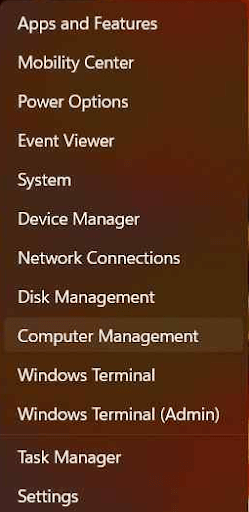
- 딸깍 하는 소리 서비스 및 애플리케이션.
- 이제 선택하세요. 서비스.
- 두 번 클릭 윈도우 검색 서비스.
- 이제 일반적인 탭하고 선택 멈추다.
- 서비스가 중지된 후 다음을 클릭하세요. 좋아요 변경된 설정을 저장하려면
- 마지막으로 위의 과정을 완료한 후 서비스를 종료해 주세요.
Ntoskrnl.exe 높은 CPU 사용량이 수정되었습니다.
이 문서는 Windows 11/Windows 10 Ntoskrnl.exe의 높은 디스크 또는 CPU 사용량과 같은 가장 일반적인 문제 중 하나를 해결하는 데 도움이 되었습니다. 위의 가이드를 시간순으로 따라 문제를 해결할 수 있습니다.
또한 읽어보세요: 'Antimalware Service Executable'의 높은 CPU 사용량을 수정하는 방법
그러나 위의 모든 수정 사항을 시도할 시간이 충분하지 않고 빠른 해결 방법을 원하는 경우 Win Riser를 통해 드라이버를 업데이트하는 것이 좋습니다. 혼란스럽거나 질문이 있는 경우, 친절하게 의견을 남겨주세요.